Dependiendo del tipo de evento que esté organizando, puede tener una variedad de opciones de venta de entradas. Algunos eventos están abiertos al público, mientras que otros requieren registro previo o incluso la compra de boletos para participar. Con un Timely cuenta, puede configurar fácilmente el costo y las entradas de sus eventos. Aprende todos los pasos en este post.
1. Cómo seleccionar su opción de venta de entradas para un evento
Cuando agrega o edita un evento, puede desplazarse hacia abajo en el panel verde derecho hasta que encuentre el Costo y Boletos sección. Primero, haga clic en la flecha para expandir las opciones. Luego, haga clic en el menú desplegable para ver todas las opciones disponibles para usted.
Actualmente, las opciones de venta de entradas disponibles son:
- sin entradas
- Eventos gratis
- Registro de eventos / RSVP
- Registro de intervalos de tiempo / RSVP
- Eventos pagados
- Cuota de entrada
- Boleto de evento
- Boleto de franja horaria
- Entradas Externas
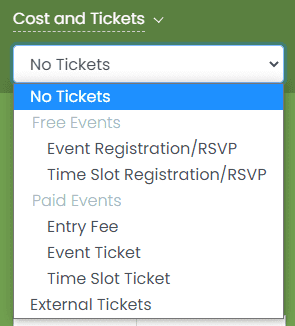
2. Cómo elegir el tipo de entrada ideal para su evento
sin entradas
sin entradas es la opción predeterminada. Eso significa que no se selecciona ninguna opción de venta de entradas para el evento. Esta opción es adecuada para eventos gratuitos que están abiertos al público y no requieren registro previo.
Eventos gratis
Si está organizando un evento gratuito, puede utilizar Timely Herramientas de registro de eventos para recopilar preinscripciones en línea. Esto es particularmente útil si tiene limitaciones de capacidad de espacio o simplemente desea saber con anticipación quién asistirá a su evento.
Las opciones de registro para eventos gratuitos son:
- Registro de eventos/RSVP
- Registro de intervalos de tiempo/RSVP
Usando Timely Con las herramientas de RSVP, puede ofrecer a sus asistentes el simple registro de eventos/RSVP o el registro avanzado de intervalos de tiempo/RSVP. En ambas situaciones, a sus clientes no se les cobrará por registrarse previamente al evento. Si no tiene esta característica en su plan, contáctenos para actualizar su cuenta.
Para obtener más información, consulte estas útiles guías de usuario: Cómo configurar el registro de eventos / RSVP para sus eventos gratuitos y Cómo configurar el registro de intervalos de tiempo / RSVP para sus eventos gratuitos.
Importante: Si usted tiene la Complemento de venta de entradas habilitada en su plan, su cliente no tendrá que pagar ninguna tarifa cuando se registre para sus eventos. Sin embargo, tendrá que pagar Timely por cada RSVP que se genere de acuerdo con la tarifa base aplicable.
Eventos pagados
Si está organizando un evento pago, es aconsejable informar a su audiencia sobre el costo y las entradas de su evento. Los tipos de configuraciones de eventos pagos disponibles actualmente son:
- Cuota de entrada
- Boleto de evento
- Boleto de franja horaria
la Cuota de entrada La opción es aplicable cuando no está vendiendo boletos por adelantado y solo recauda dinero en la puerta. Dado que este proceso no es gestionado por Timely, simplemente informas el precio de tu evento y presionas Guardar.
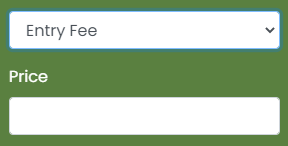
Los otros dos tipos de entradas: Boleto de evento y Boleto de franja horaria – se utilizan para vender boletos en línea usando Timely Herramientas de venta de entradas. Si no tiene esta característica en su plan, contáctenos para actualizar su cuenta.
Para obtener más información, consulte estas útiles guías de usuario: Cómo configurar entradas para eventos para sus eventos pagos y Cómo configurar entradas con intervalos de tiempo para sus eventos pagos.
Importante: Si usted tiene la Timely Complemento de venta de entradas habilitada en su plan, puede elegir transferir la tarifa de transacción a sus clientes o absorberla en el precio del boleto y pagarla usted mismo. Para obtener más información, consulte esta útil guía del usuario: Cómo cambiar quién paga las tarifas de los boletos (pasar o absorber).
Entradas Externas
Si utiliza otro proveedor de servicios de venta de entradas para vender entradas para sus eventos, puede elegir el Entradas Externas opción. A continuación, podrá agregar el URL de entradas y la Costo del ticket directamente en los campos disponibles.
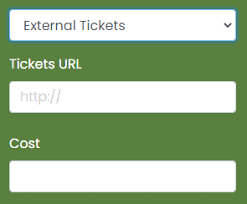
Para obtener más instrucciones para el usuario, visite nuestro Centro de Ayuda. Si tiene alguna pregunta o necesita ayuda adicional, no dude en contáctenos. Alternativamente, puede abrir un ticket de soporte desde su Timely tablero de cuenta.